安裝準備工具:
1.U盤〉4GB
2.DELL OEM WIN7 系統附下載鏈接http://pan.baidu.com/s/1mgIAUtM
3.PE工具(以此PE為例其他的PE都行只是界面不同)下載鏈接http://pan.baidu.com/s/1mgr6BxQ
4.驅動程序(自己去官網挨個下載吧)http://www.dell.com/support/home/cn/zh/cnbsd1/?c=cn&l=zh&s=gen&~ck=mn
第一步
制作啟動U盤雙擊下載好的PE工具如圖(1)(制作前備份好U盤數據)

(1)依次點擊下一步-知道了-選擇制作可啟動U盤-選好了-制作。等待完成即可!完成之后將下載好的系統拷貝到U盤。
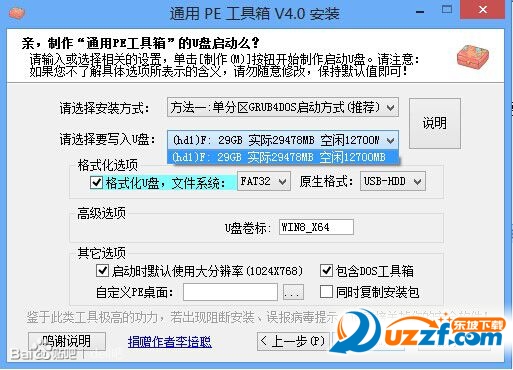
第二步
BIOS設置
1, 開機按F2進入BIOS
2, 在BOOT菜單下將Secure Boot 改為 Disabled3, 將Boot List Option 改為 Legacy按F10保存確定退出即可(由于沒有戴爾機器所以就不附圖了文字已經很詳細)
第三步
1.使用U盤引導進入PE工具更改分區表格式并且分區安裝1. 插上U盤開機按F12如圖選擇USB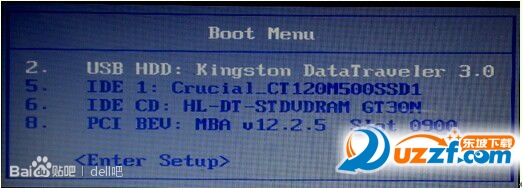
2. 進去之后選擇第一個PE工具箱等待進入PE操作界面
3. 選擇分區神器雙擊確定操作的硬盤是主盤非U盤
4. 選擇左上角硬盤選擇刪除所有分區并且保存更改,然后再選擇硬盤選擇轉換成MBR格式轉換完之后再次點擊保存更改如圖
5. 最后就可以分區保存!點擊快速分區彈出窗口,第一個是C盤自己分配確定保存更改退出。
6. 在PE桌面選擇windows安裝大全,打開之后選擇第二個進入安裝器界面。
7. 選擇打開按鈕選擇到系統install.Wim,在系統的sources文件夾下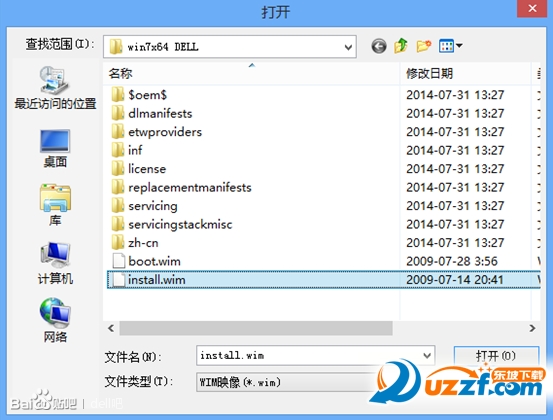
8 .然后可以自己選擇安裝什么版本開始安裝!重啟會進入自動安裝階段。剩的就是系統安裝完成之后輸入一些用戶名計算機名之類的不在累述!
第四步
就是驅動安裝了有盤的用光盤安裝,沒盤的去官網直接下載安裝就不再多說了!
激活軟件http://pan.baidu.com/s/1mgsS3QK
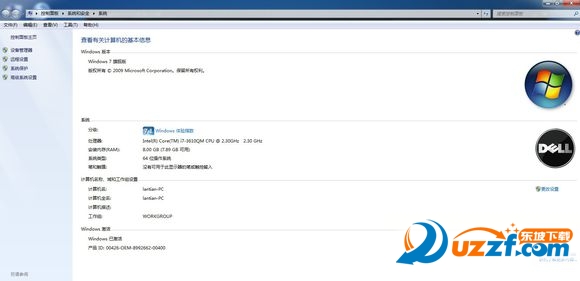

 喜歡
喜歡 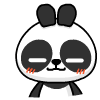 頂
頂 難過
難過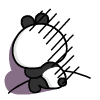 囧
囧 圍觀
圍觀 無聊
無聊



 王者榮耀賬號惡
王者榮耀賬號惡 MARVEL Strike
MARVEL Strike  2017年10月手游
2017年10月手游 比官居一品好玩
比官居一品好玩